Win10 64位系统玩游戏无法在游戏内部调节亮度处理方法
发布时间:2017-04-06 22:06:18 浏览数:
最近很多用户反馈在Win10 64位系统下载玩一些游戏时,在游戏内部设置中无法调节亮度,即便是调到最高,亮度也不会有改变,那么如何解决类似问题呢?
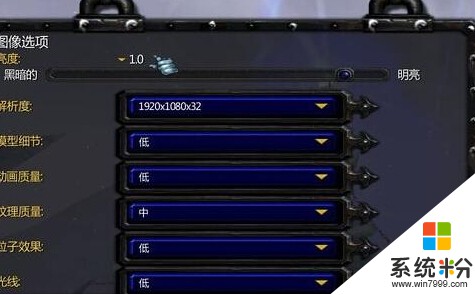
解决方法:我们在打开游戏时添加一个运行参数可以解决这个故障
步骤如下:(以冰封王座为例)
1、找到魔兽程序安装目录,找到WAR3.exe右键-发送到桌面快捷方式;
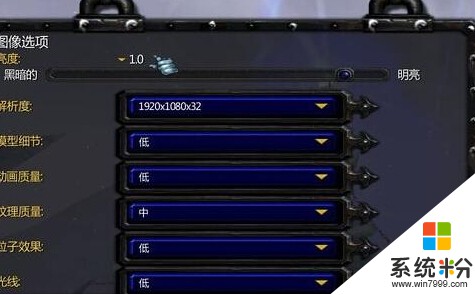
解决方法:我们在打开游戏时添加一个运行参数可以解决这个故障
步骤如下:(以冰封王座为例)
1、找到魔兽程序安装目录,找到WAR3.exe右键-发送到桌面快捷方式;
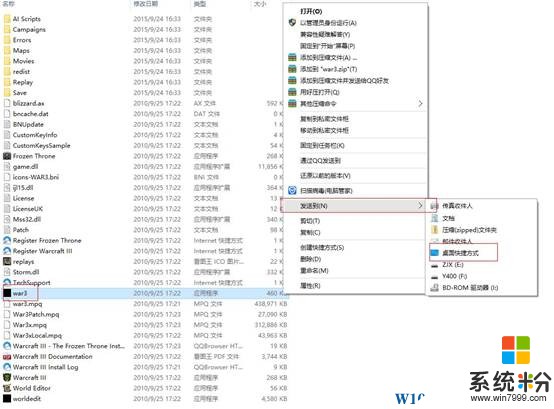
2、右击选择属性;
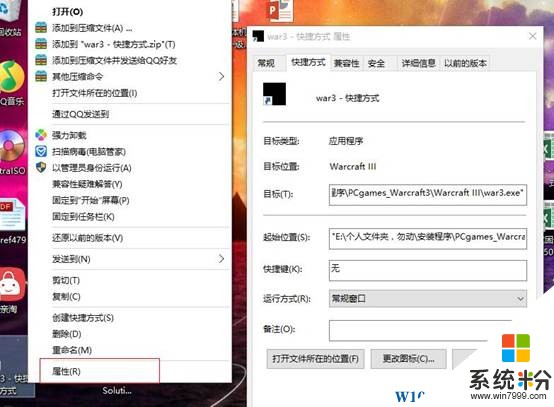
3、 在目标栏后面加上,空格+ -opengl,点击确定;
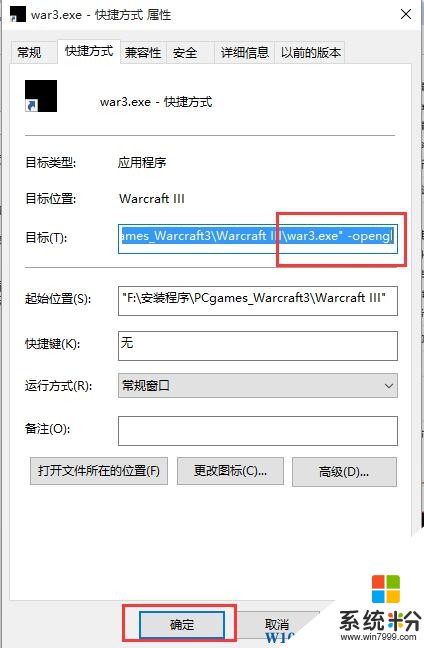
3、 进入11平台后,路径选择那有,游戏运行参数,输入-opengl即可。
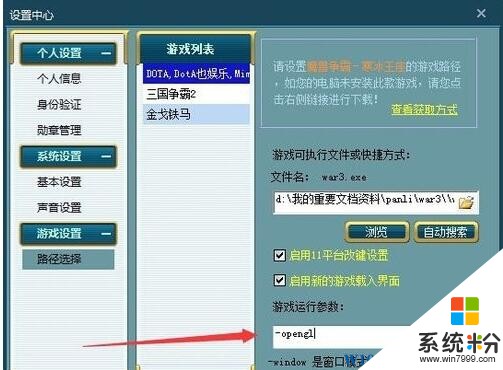
分析该故障是由于游戏无法调用显卡OpenGL所至!